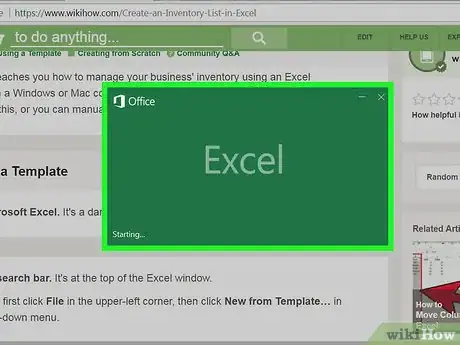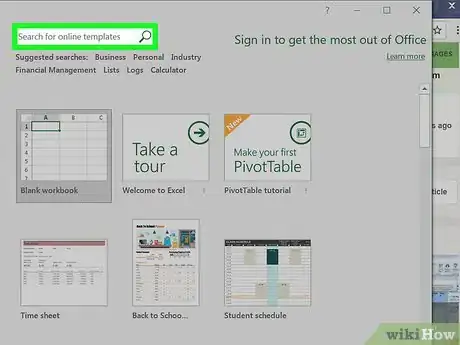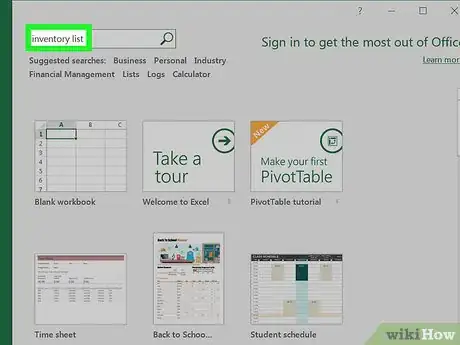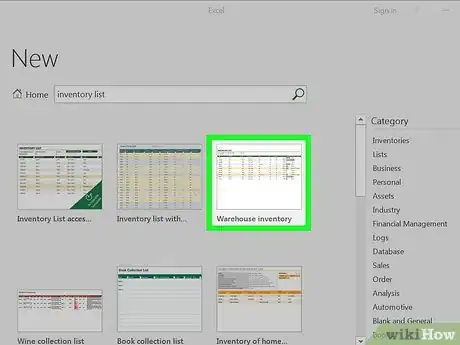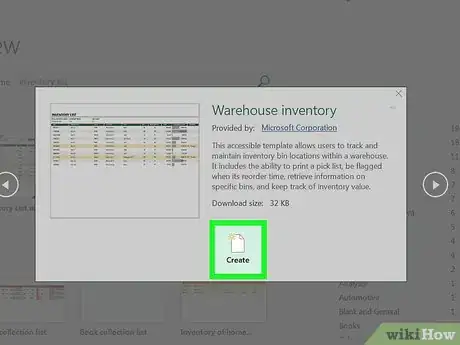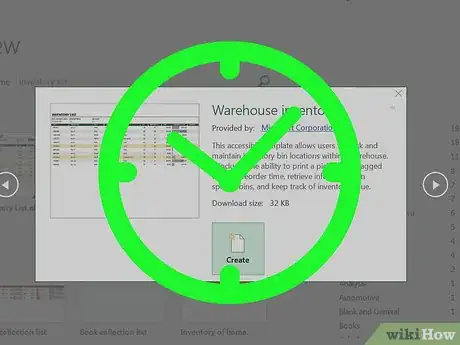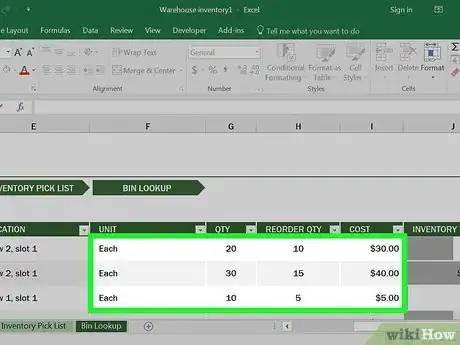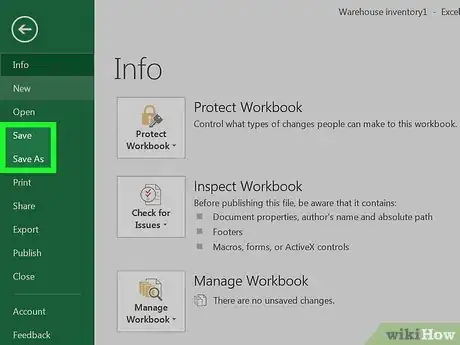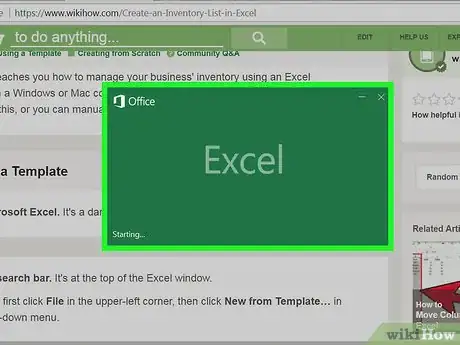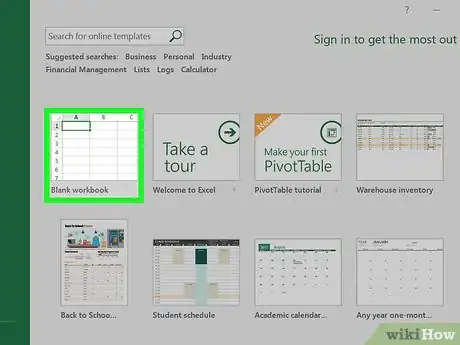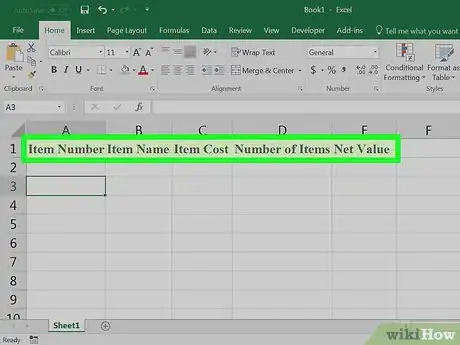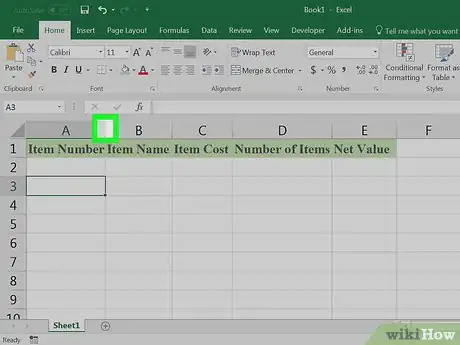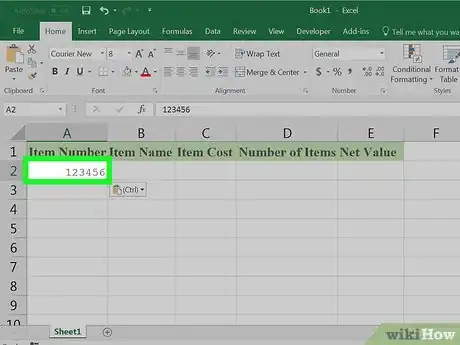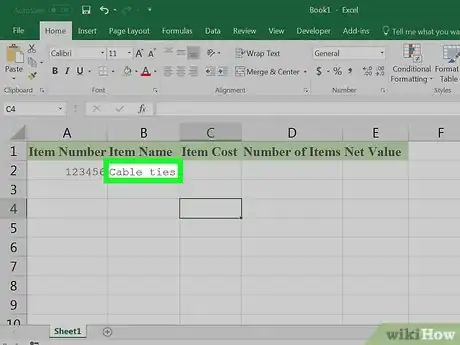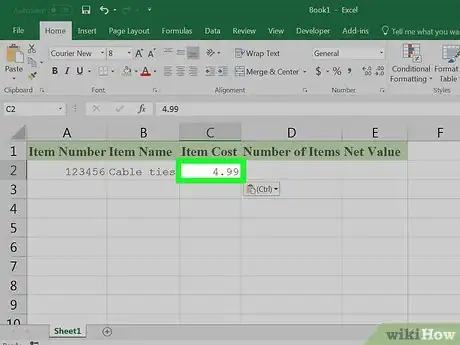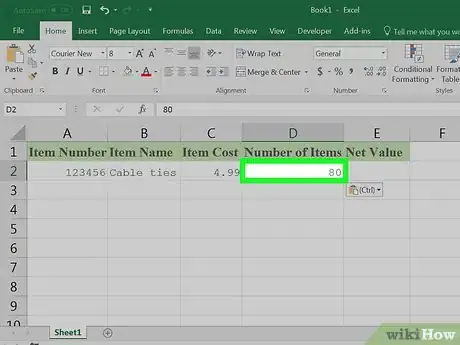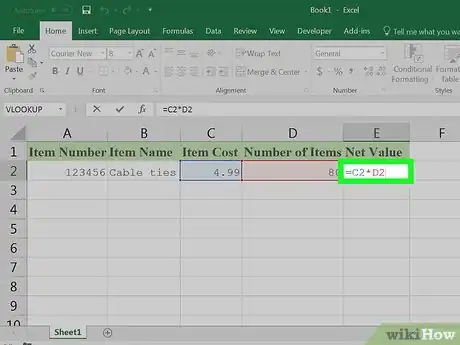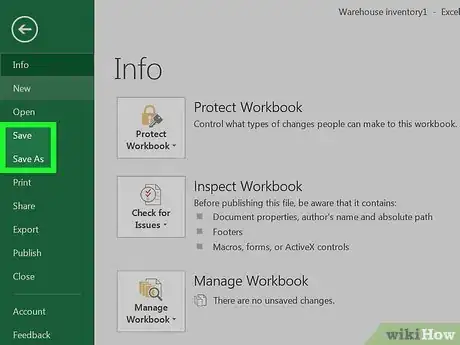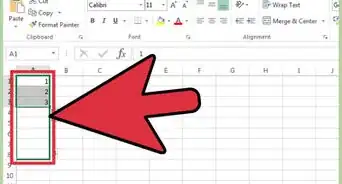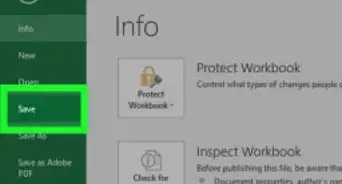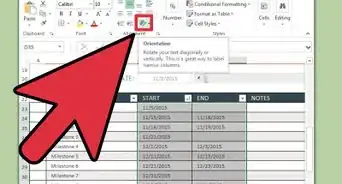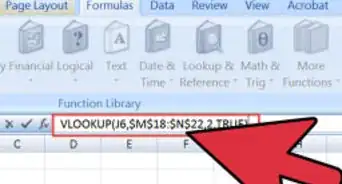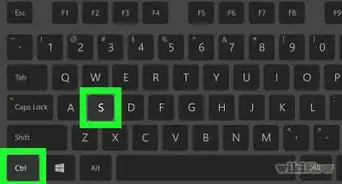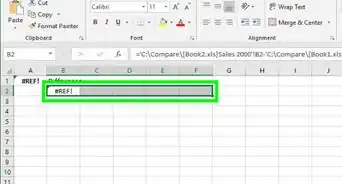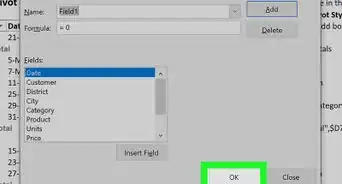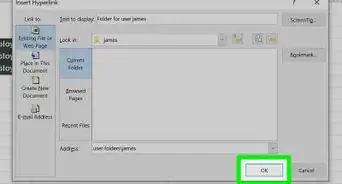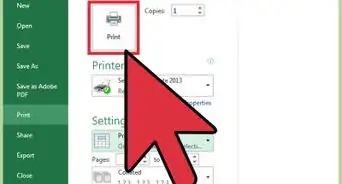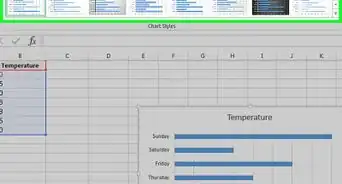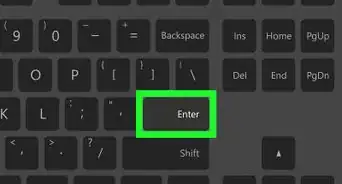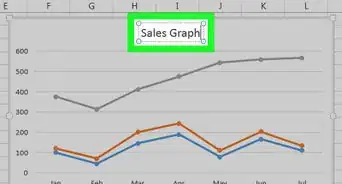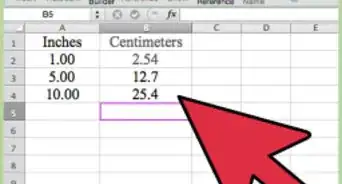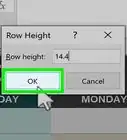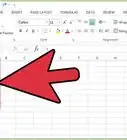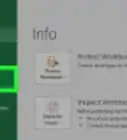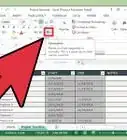X
Este artículo fue coescrito por Jack Lloyd. Jack Lloyd es escritor y editor de tecnología para wikiHow. Tiene más de dos años de experiencia escribiendo y editando artículos relacionados con tecnología. Es entusiasta de la tecnología y profesor de inglés.
Este artículo ha sido visto 29 793 veces.
Este wikiHow te enseñará cómo administrar el inventario de tu empresa usando una hoja de cálculo de Excel en una computadora con Windows o en una Mac. Puedes usar una plantilla con una lista de inventario prediseñada o crear una manualmente.
Pasos
Método 1
Método 1 de 2:Usar una plantilla
Método 1
-
1Abre Microsoft Excel. Es una aplicación de color verde oscuro con una "X" blanca.
-
2Haz clic en la barra de búsqueda. Está en la parte superior de la ventana de Excel.
- En una Mac, primero haz clic en Archivo y selecciona Nuevo a partir de plantilla… en el menú desplegable.
-
3Busca plantillas de listas de inventario. Escribe lista de inventario en la barra de búsqueda de la parte superior de la página y presiona ↵ Enter. Al hacerlo, aparecerá una lista de plantillas para la administración de los inventarios.
-
4Elige una plantilla. Haz clic en la plantilla de lista de inventario que mejor se ajuste a tus necesidades. Se abrirá una página con una vista previa de dicha plantilla.
- Cada plantilla de lista de inventario tiene sus propias características. Si no te gusta la plantilla que elegiste, puedes presionar Esc para regresar a la página de plantillas.
-
5Haz clic en Crear. Está a la derecha de la ventana de vista previa de la plantilla.
-
6Espera a que la plantilla se cargue. Puede tardar unos segundos. Una vez que se abra la plantilla, podrás continuar.
-
7Ingresa la información del inventario. Para cambiar una celda con contenido, haz doble clic en ella, borra el número o la palabra escrita en ella e ingresa la información del artículo. Si bien las opciones de la plantilla que elegiste pueden ser levemente diferentes, la mayoría de las listas de inventario contienen la siguiente información:
- Número de artículo: el número de inventario (SKU) del artículo.
- Nombre del artículo: el nombre que describe al artículo.
- Costo del artículo: el costo que tiene ese artículo.
- Cantidad en existencia: la cantidad de artículos que hay.
- Valor neto: el valor total del artículo del inventario.
-
8Guarda tu trabajo. Para hacerlo, sigue estos pasos:
- Windows: haz clic en Archivo, selecciona Guardar como, haz doble clic en Este PC, elige una ubicación de destino en el lado izquierdo de la ventana, escribe el nombre del documento (por ejemplo, "Lista de inventario") en el campo de texto "Nombre de archivo" y haz clic en Guardar.
- Mac: haz clic en Archivo, selecciona Guardar como, escribe el nombre del documento (por ejemplo, "Lista de inventario") en el campo de texto "Guardar como", elige una ubicación de destino haciendo clic en el cuadro "Dónde" y seleccionando una carpeta y luego haz clic en Guardar.
Método 2
Método 2 de 2:Crear una desde cero
Método 2
-
1Abre Microsoft Excel. Es una aplicación de color verde oscuro con una "X" blanca.
-
2Haz clic en Libro en blanco. Es un cuadro ubicado en la parte superior izquierda de la ventana.
- Si usas una Mac, puedes saltar este paso.
-
3Crea los encabezados de tu lista de inventario. Escribe estos encabezados en las celdas indicadas:
- A1: Número de artículo
- B1: Nombre del artículo
- C1: Costo del artículo
- D1: Cantidad en existencia
- E1: Valor neto
-
4Ajusta el ancho de las columnas. Haz clic en el espacio que hay entre las letras de dos columnas (por ejemplo, A y B) en la parte superior de la hoja. Luego arrastra el ratón hacia la derecha para ampliar la columna.
-
5Escribe el número de inventario del artículo. Haz clic en la celda A2 y escribe el número de inventario del artículo (por ejemplo, 123456) y presiona ↵ Enter.
-
6Agrega el nombre del artículo. Haz clic en la celda B2 y escribe el nombre oficial del artículo (por ejemplo, Precintos).
-
7Determina el costo unitario del artículo. Haz clic en la celda C2 y escribe el costo individual del artículo (por ejemplo, 4,99).
-
8Agrega la cantidad de unidades disponibles de ese artículo. Haz clic en la celda D2 y escribe la cantidad en existencia del artículo en cuestión (por ejemplo, si tienes 80 precintos en existencia, escribe 80).
-
9Ingresa la fórmula del valor neto. Haz clic en la celda E2, luego escribe =C2*D2 en la celda y presiona ↵ Enter. En la celda aparecerá inmediatamente el valor neto calculado.
- Puedes repetir esta fórmula general en cada una de las celdas de la columna "Valor neto". Solo asegúrate de reemplazar C2 y D2 por las celdas correspondientes (por ejemplo, si vas a multiplicar los valores de las celdas C10 y D10, deberás usar esas celdas en lugar de C2 y D2).
-
10Agrega el resto de los elementos de tu lista de inventario. Repite el proceso anterior con cada uno de los artículos del inventario. Deberás asignarle una fila a cada artículo hasta terminar de completar la lista.
-
11Guarda tu trabajo. Para hacerlo, sigue estos pasos:
- Windows: haz clic en Archivo, selecciona Guardar como, haz doble clic en Este PC, elige una ubicación de destino en el lado izquierdo de la ventana, escribe el nombre del documento (por ejemplo, "Lista de inventario") en el campo de texto "Nombre de archivo" y haz clic en Guardar.
- Mac: haz clic en Archivo, selecciona Guardar como, escribe el nombre del documento (por ejemplo, "Lista de inventario") en el campo de texto "Guardar como", elige una ubicación de destino haciendo clic en el cuadro "Dónde" y seleccionando una carpeta y luego haz clic en Guardar.
Consejos
- Puedes agregarle otra hoja al libro haciendo clic en + en la parte inferior izquierda de la página.